Finestra di dialogo Aggiungi una superficie di controllo MIDI
La finestra di dialogo Aggiungi una superficie di controllo MIDI consente di aggiungere una superficie di controllo che corrisponde al layout del proprio controller MIDI.
-
Per aprire la finestra di dialogo Aggiungi una superficie di controllo MIDI, fare clic su Aggiungi una superficie di controllo MIDI nella scheda MIDI Remote.

Se la scheda MIDI Remote visualizza una superficie di controllo, fare clic su Accedi alla vista d'insieme dei controlli MIDI nella linea info di MIDI Remote, quindi fare clic su Aggiungi una superficie di controllo MIDI.
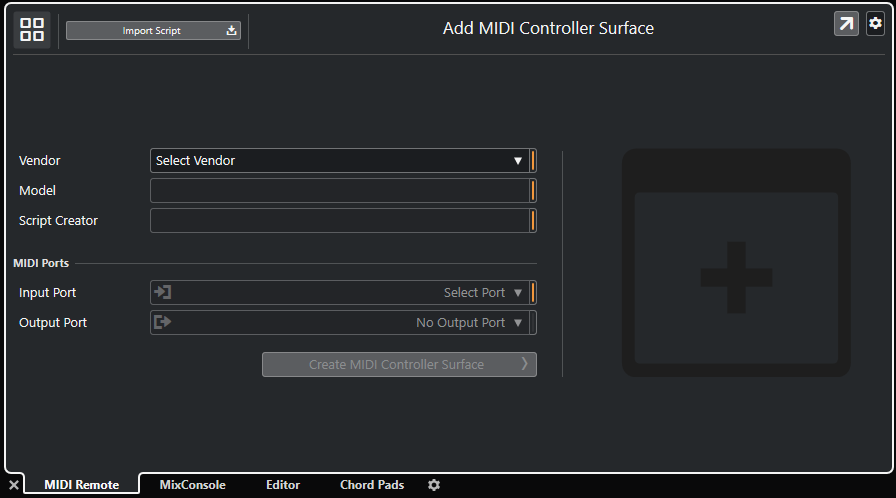
- Accedi alla vista d'insieme dei controlli MIDI
-
Annulla l’operazione e ritorna alla Panoramica dei controller MIDI.
- Importa script
-
Consente di importare gli script dei controller MIDI.
- Produttore
-
Apre una menu a tendina, in cui è possibile selezionare da un elenco il produttore del controller MIDI collegato.
Se il produttore del controller MIDI non è nell’elenco, scorrere fino alla fine dell'elenco e selezionare Aggiungi produttore per inserire le informazioni manualmente.
- Modello
-
Consente di inserire delle informazioni sul modello del controller MIDI collegato.
- Creatore dello script
-
Consente di inserire delle informazioni sul creatore dello script del controller MIDI collegato.
NotaI caratteri speciali non sono ammessi.
- Porta di ingresso
-
Consente di selezionare la porta di ingresso MIDI del proprio controller MIDI.
NotaAssicurarsi di selezionare la porta MIDI del proprio controller MIDI. In caso contrario, lo script della superficie di controllo non funziona come atteso.
- Porta di uscita
-
Consente di selezionare la porta di uscita MIDI del proprio controller MIDI.
NotaAssicurarsi di selezionare la porta MIDI del proprio controller MIDI. In caso contrario, lo script della superficie di controllo non funziona come atteso.
- Crea una superficie di controllo MIDI
-
Aggiunge la superficie di controllo alla Panoramica dei controller MIDI e apre l’Editor delle superfici di controllo MIDI. È qui possibile creare e modificare una superficie di controllo che consente di assegnare le funzioni di Cubase ai controlli sul proprio controller MIDI.